Reilusti yli 400 miljoonalla kuukausittain aktiivisella kuuntelijalla Spotify on yksi suosituimmista musiikin suoratoistoalustoista planeetalla. Ja koska valittavana on lukemattomia kappaleita ja soittolistoja – sekä useita podcasteja – ei ole vaikea ymmärtää miksi.
Aiheeseen liittyvää luettavaa:
- Spotifyn käyttö iOS: lle: Täydellinen opas
- Spotifyn käyttäminen Apple Watchissa
- Kuinka ladata Spotify-sovellus Macille
- Aika ottaa Spotify käyttöön
- Kuinka löytää Spotify Wrapped 2022 iPhonesta
Yksityiset kuunteluistunnot ovat loistava tapa kuluttaa sisältöä alustalla ilman, että muut tietävät, mitä olet tekemässä. Voit ottaa tämän ominaisuuden käyttöön ja poistaa sen käytöstä useissa Apple-tuotteissa, ja tässä artikkelissa kerrotaan, miten se tehdään iOS-, iPad- ja Mac-tietokoneilla.
Yksityisten kuunteluistuntojen ottaminen käyttöön Spotifyssa iPhonelle ja iPadille
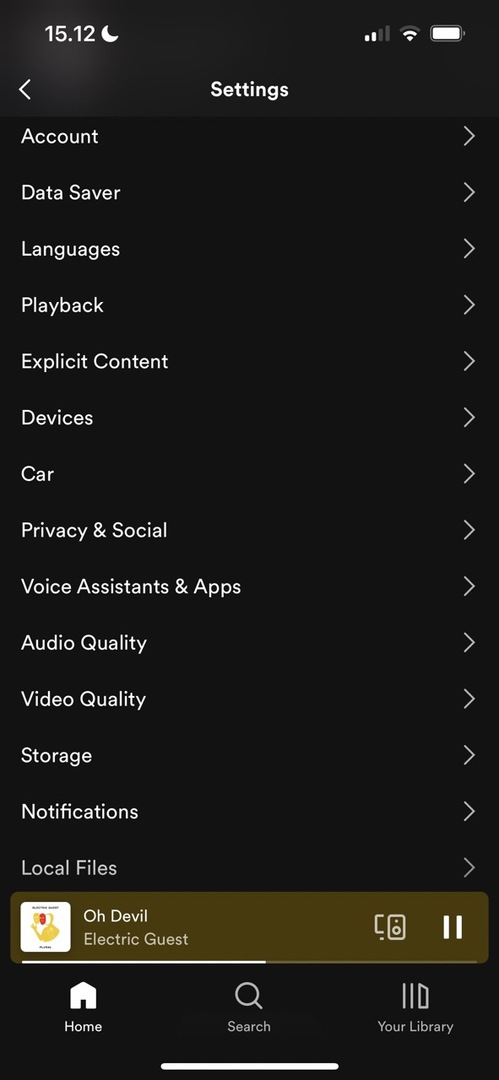
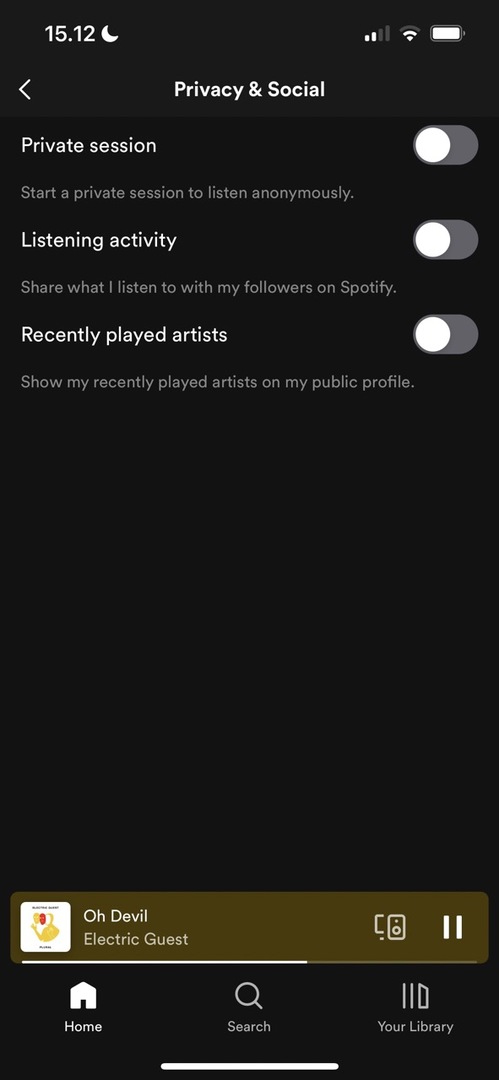
Kun otat käyttöön Spotifyn yksityiset selausistunnot, prosessi on identtinen iPhonessa ja iPadissa. Noudata alla olevia ohjeita saavuttaaksesi haluamasi tuloksen.
- Avaa Spotify-sovellus laitteessasi ja napsauta hammaspyörä oikeassa yläkulmassa.
- Vieritä alas kohtaan Yksityisyys ja sosiaaliset tiedot -osio ja napsauta tätä.
- Vaihda Yksityinen istunto vaihtoehto päällä.
Huomaa, että sinun on kuunneltava musiikkia suoraan laitteellasi ottaaksesi nämä asetukset käyttöön. Et voi tehdä sitä, jos kuuntelet toisella laitteella, kuten MacBookilla.
Yksityisten Spotify-kuunteluistuntojen poistaminen käytöstä iPhonessa ja iPadissa
Vaiheiden suhteen yksityisen selausistunnon sammuttaminen Spotifyssa on käytännössä päinvastainen kuin sen kytkeminen päälle. Olemme koonneet alla kaiken, jotta sinun olisi helpompi seurata.
- Napsauta Asetukset-ratasta ennen valintaa Yksityisyys ja sosiaaliset tiedot.
- Yläosassa, Yksityinen istunto vaihtoehto muuttuu vihreäksi, jos se on päällä. Napauta sitä vain, jotta se muuttuu harmaaksi.
Kuinka ottaa yksityinen kuuntelu käyttöön Spotifyssa Macissa
Yksityisen istunnon aloittaminen Macin Spotify-sovelluksessa on hieman erilaista kuin iPhonella tai iPadilla. Alla olevat vaiheet näyttävät, mitä sinun on tehtävä.
1. Avaa Spotify-sovellus ja valitse nimesi ja profiilikuvasi; se on lähellä sovelluksesi käyttöliittymän oikeaa yläkulmaa.
2. Pudotusvalikko tulee näkyviin. Kun se on, valitse Yksityinen istunto vaihtoehto. Yksityinen kuunteluistunto alkaa heti; huomaat sen, kun näet lukon.
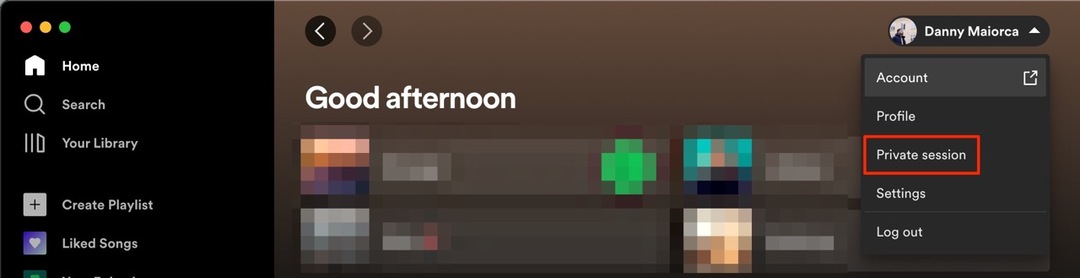
Kuinka sammuttaa yksityinen kuuntelu Spotify for Macissa
- Jos haluat sammuttaa yksityisen kuunteluistunnon Spotify for Macissa, sinun tarvitsee vain siirtyä profiilin nimeen ja kuvaan uudelleen yläreunassa. Kun olet laajentanut avattavaa valikkoa, näet Yksityinen istunto vieressä oleva rasti.
- Klikkaa Yksityinen istunto uudelleen, ja kuuntelusi tulee julkiseksi.
Vaihda Spotify-kuuntelujaksosi haluamallasi tavalla
Yksityiset kuunteluistunnot ovat hyviä useissa tilanteissa. Ehkä haluat nauttia syyllisestä nautinnosta ilman, että sinua tuomitaan, tai ehkä et yksinkertaisesti halua lähettää sitä, mitä kuuntelet. Syystäsi riippumatta yksityisen kuunteluistunnon kytkeminen päälle vaatii vain vähän vaivaa.
Kuuden tunnin kuluttua yksityiset kuunteluistunnot Spotifyssa vanhenevat. Voit kuitenkin sammuttaa sen manuaalisesti, jos haluat – ja prosessi on melko yksinkertainen.

Danny on freelance-kirjoittaja, joka on käyttänyt Applen tuotteita yli vuosikymmenen ajan. Hän on kirjoittanut joihinkin verkon suurimmista teknologiajulkaisuista ja työskennellyt aiemmin sisäisenä kirjoittajana ennen oman reitin luomista. Danny varttui Isossa-Britanniassa, mutta kirjoittaa nyt tekniikasta skandinaavisen tukikohtansa perusteella.